Kubuntu 14.04 LTS viene rilasciata con KDE 4.13, una delle migliori release di sempre in termini di velocità e stabilità.
Kubuntu è sviluppato in modo coordinato con Ubuntu e tutti i pacchetti sono condivisi nello stesso archivio.
Il rilascio di una nuova versione avviene contestualmente al rilascio di una nuova versione di Ubuntu, e come tale contrassegnata da X.Y aggettivo animale (dove X rappresenta le ultime due cifre dell'anno di rilascio e Y è il mese: 04 (aprile) per le versioni stabili e 10 (ottobre) per quelle di passaggio tra una stabile e la successiva).
Finanziato dalle società Canonical Ltd (registrata nell'Isola di Man) e Blue Systems , questo sistema è rilasciato come software libero sotto licenza GNU GPL ed è gratuito e liberamente modificabile.
KDE 4.13, include di default:
- Il nuovo desktop semantico Baloo che velocizza notevolmente il processo d'indicizzazione dei file
- Il reader d'immagini Gwenview che aggiunge / migliora il supporto per RAW,
- L’editor di testo Kate completamente rivisitato con nuove features come ad esempio l'evidenziazione della sintassi in C++, supporto per C++11 e C++1y e nuove opzioni riguardanti per la sezione del testo e completamento automatico del codice.
- KDE 4.13 potrebbe, per le versioni precedenti, arrivare attraverso PPA Kubuntu Backports
1.- Installare Muon.
Muon si divide in due gui differenti,una che è un vero e proprio Software Manager e, l'altra, una gui per l'utente un pò più avanzato che contiene tutti i pacchetti presenti nei repo e facilita di molto la ricerca anche all'utente più smaliziato.
Abilitare i repository Partener di Canonical che ci serviranno per installare programmi come Skype.
Installare da terminale il Gestore di pacchetti Muon:
sudo apt-get install muon
Una volta fatto nel menu di avvio cerchiamo gestore di nel campo di ricerca e selezioniamo poi il Gestore di pacchetti Muon.
Clicchiamo ora su Impostazioni e poi Configura le fonti software. Andiamo ora a selezionare Altro software e a spuntare i repository Partner di Canonical.
Aggiornate il tutto dando:
sudo apt-get update && sudo apt-get upgrade
2.- Installazione Codec, font microsoft, adobe flash, OpenJDK e il plugin per il browser.
Possiamo farlo installando da terminale un solo pacchetto che provvederà a fare tutto da se.
sudo apt-get install kubuntu-restricted-extras p7zip
Se ti è piaciuto l'articolo , iscriviti al feed cliccando sull'immagine sottostante per tenerti sempre aggiornato sui nuovi contenuti del blog:
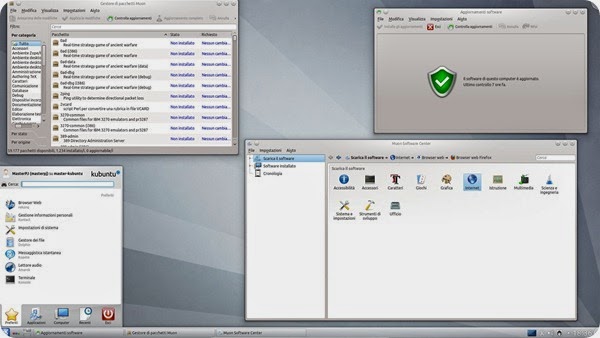
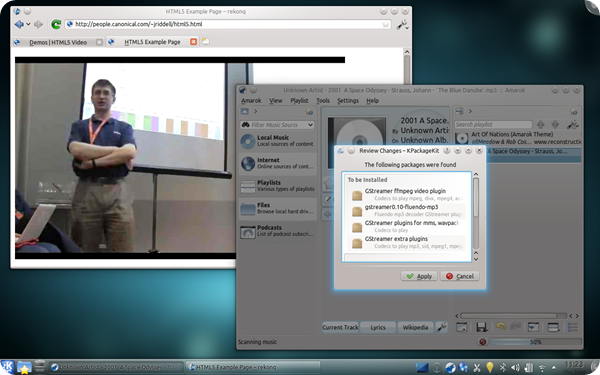






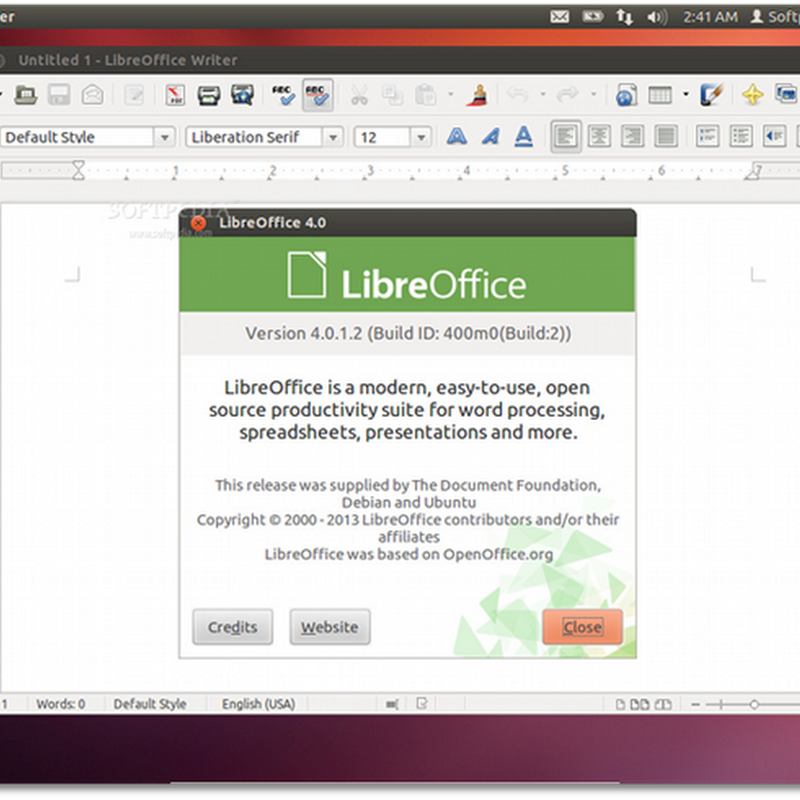











Nessun commento:
Posta un commento
Non inserire link cliccabili altrimenti il commento verrà eliminato. Metti la spunta a Inviami notifiche per essere avvertito via email di nuovi commenti.